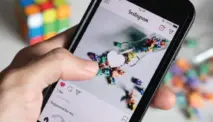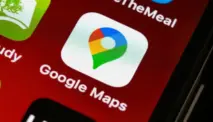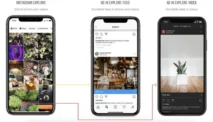Petik.net - Kamu memiliki laptop tapi tidak tahu spesifikasinya? Atau mungkin kamu ingin membeli laptop baru dan ingin tahu detail spesifikasinya terlebih dahulu?
Jangan khawatir, karena sekarang ini ada banyak cara untuk melakukan pengecekan spesifikasi laptop dengan mudah dan tepat.
Dalam artikel ini, kami akan memberikan panduan lengkap tentang cara cek spek laptop yang dapat kamu lakukan sendiri.
Mengapa Pengecekan Spek Laptop Penting?
Sebelum kita membahas tentang cara cek spek laptop, mari kita bahas terlebih dahulu mengapa pengecekan spesifikasi laptop itu penting.
Dalam era teknologi yang semakin canggih seperti sekarang ini, laptop telah menjadi salah satu perangkat yang sangat diperlukan.
Namun, masing-masing laptop memiliki spesifikasi yang berbeda-beda tergantung pada kebutuhan penggunanya.
Oleh karena itu, mengetahui spesifikasi laptop dengan tepat dapat membantu kamu memilih laptop yang sesuai dengan kebutuhanmu.
Cara Cek Spek Laptop dengan Mudah
Pemilihan laptop yang sesuai dengan kebutuhan bisa menjadi hal yang sangat penting. Apalagi, kamu membutuhkan laptop dengan spesifikasi yang sesuai untuk menunjang pekerjaan atau hobi tertentu.
Namun, bagaimana caranya mengecek spesifikasi laptop dengan mudah?
Ternyata, kamu bisa menggunakan fitur bawaan Windows untuk mengecek spesifikasi laptopmu dengan cepat dan mudah. Berikut adalah beberapa cara yang dapat kamu coba:
Cara Mengecek Spesifikasi Laptop dengan Fitur System Information
Cara pertama untuk mengecek spesifikasi laptopmu adalah dengan menggunakan fitur System Information yang ada di Windows.
Kamu bisa mengakses fitur ini dengan mudah, hanya dengan melakukan beberapa langkah sederhana.
Berikut adalah langkah-langkah untuk mengecek spesifikasi laptop menggunakan fitur System Information:
- Klik “Start” di pojok kiri bawah layar laptopmu.
- Ketik “System Information” pada kolom pencarian.
- Klik “System Information” yang muncul pada hasil pencarian.
- Setelah itu, kamu akan melihat informasi spesifikasi laptopmu pada layar.
Cara Mengecek Spesifikasi Laptop dengan Fitur Device Manager
Cara kedua untuk mengecek spesifikasi laptopmu adalah dengan menggunakan fitur Device Manager yang juga ada di Windows.
Fitur ini akan menampilkan semua perangkat yang terpasang di laptopmu, termasuk spesifikasinya.
Berikut adalah langkah-langkah untuk mengecek spesifikasi laptop menggunakan fitur Device Manager:
- Klik “Start” di pojok kiri bawah layar laptopmu.
- Ketik “Device Manager” pada kolom pencarian.
- Klik “Device Manager” yang muncul pada hasil pencarian.
- Setelah itu, kamu akan melihat daftar perangkat yang terpasang di laptopmu. Kamu bisa mengklik tanda panah untuk melihat spesifikasi dari masing-masing perangkat.
Cara Mengecek Spesifikasi Laptop dengan Fitur DirectX Diagnostic Tool
Cara ketiga untuk mengecek spesifikasi laptopmu adalah dengan menggunakan fitur DirectX Diagnostic Tool yang ada di Windows.
Fitur ini akan menampilkan informasi tentang spesifikasi laptopmu, termasuk informasi tentang kartu grafis yang terpasang di laptopmu.
Berikut adalah langkah-langkah untuk mengecek spesifikasi laptop menggunakan fitur DirectX Diagnostic Tool:
- Klik “Start” di pojok kiri bawah layar laptopmu.
- Ketik “dxdiag” pada kolom pencarian.
- Klik “dxdiag” yang muncul pada hasil pencarian.
- Setelah itu, kamu akan melihat informasi spesifikasi laptopmu pada layar. Kamu bisa mengklik tab “Display” untuk melihat informasi tentang kartu grafis yang terpasang di laptopmu.
Cara Mengecek Spesifikasi Laptop Melalui BIOS
Salah satu cara yang bisa kamu gunakan untuk mengecek spesifikasi laptop adalah melalui BIOS (Basic Input Output System).
BIOS adalah program yang terletak di motherboard laptop dan berfungsi untuk mengatur komponen laptop sebelum sistem operasi dimuat.
Melalui BIOS, kamu dapat mengecek informasi detail tentang spesifikasi laptop, seperti jenis processor, kapasitas RAM, dan sebagainya.
Namun, tidak semua orang tahu bagaimana cara untuk mengecek spesifikasi laptop melalui BIOS. Nah, Berikut adalah langkah-langkah untuk mengecek spesifikasi laptop melalui BIOS:
- Restart laptopmu.
- Tekan tombol untuk masuk ke BIOS saat laptop sedang dinyalakan. Tombol yang digunakan untuk masuk ke BIOS berbeda-beda tergantung pada merek laptopmu. Beberapa tombol yang umum digunakan antara lain F2, F10, dan Del.
- Setelah berhasil masuk ke BIOS, cari opsi yang berisi informasi tentang spesifikasi laptop seperti jenis processor, kapasitas RAM, dan sebagainya. Biasanya, opsi ini berada di menu “System Information” atau “Hardware Information”. Pilih opsi tersebut, dan kamu akan melihat informasi detail tentang spesifikasi laptop pada layar.
- Pastikan untuk mencatat informasi spesifikasi laptop dengan baik. Kamu bisa menggunakan kertas atau catatan digital untuk mencatat informasi tersebut.
Cara Mengecek Spesifikasi Laptop Menggunakan Software Pihak Ketiga
Selain menggunakan fitur bawaan Windows, kamu juga dapat menggunakan software pihak ketiga seperti Speccy atau CPU-Z.
Software ini dapat membantu kamu mengecek spesifikasi laptop dengan lebih detail, seperti informasi tentang prosesor, RAM, dan kapasitas hard disk.
Kamu dapat mengunduh software ini secara gratis di internet.
Informasi Terbaru tentang Spesifikasi Laptop
Saat ini, spesifikasi laptop terus berkembang seiring dengan perkembangan teknologi. Beberapa informasi terbaru tentang spesifikasi laptop adalah:
Prosesor Terbaru
Intel dan AMD merilis prosesor terbaru mereka pada tahun 2022, yaitu Intel Core i9-12900K dan AMD Ryzen 9 7900X.
Kedua prosesor ini memiliki performa yang sangat tinggi dan cocok untuk digunakan dalam laptop gaming atau pekerjaan yang membutuhkan performa tinggi.
Kapasitas Hard Disk yang Semakin Besar
Seiring dengan perkembangan teknologi, kapasitas hard disk pada laptop juga semakin besar.
Saat ini, banyak laptop yang menggunakan hard disk dengan kapasitas 1 terabyte (TB) atau bahkan lebih besar.
Hal ini sangat berguna bagi pengguna yang sering menyimpan file besar seperti video atau gambar.
Grafis yang Lebih Baik
Bagi pengguna yang membutuhkan laptop dengan kemampuan grafis yang lebih baik, Nvidia dan AMD telah merilis kartu grafis terbaru mereka pada tahun 2022.
Kartu grafis terbaru Nvidia adalah GeForce RTX 3090, sementara AMD merilis Radeon RX 6900 XT.
Kedua kartu grafis ini memiliki performa yang sangat tinggi dan cocok untuk digunakan dalam laptop gaming atau pekerjaan yang membutuhkan kemampuan grafis yang tinggi.
Akhir Kata
Itulah beberapa cara cek spek laptop dengan mudah dan tepat. Dengan mengetahui spesifikasi laptop dengan tepat, kamu dapat memilih laptop yang sesuai dengan kebutuhanmu.
Selain itu, informasi terbaru tentang spesifikasi laptop dapat membantumu untuk memilih laptop yang memiliki performa yang sesuai dengan kebutuhanmu.
Jangan lupa untuk melakukan pengecekan spesifikasi laptop secara berkala untuk mengetahui apakah spesifikasi laptopmu masih cukup untuk memenuhi kebutuhanmu.